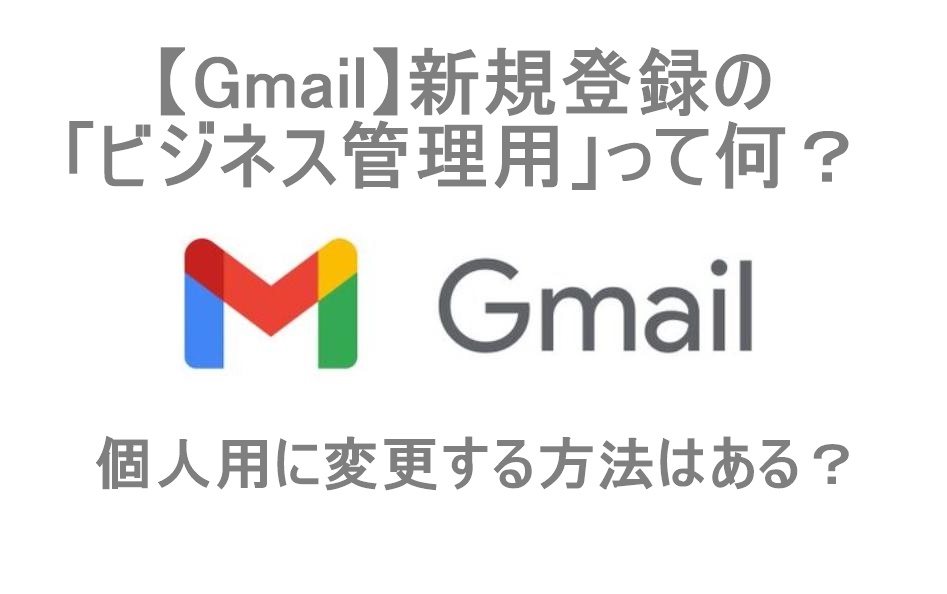新しくGmailを登録する際、間違えてビジネス管理用にしてしまったことはありませんか?
私も一度うっかりビジネス用で登録してしまったことがあるのですが、
「有料のサービスなのかな?」
「ビジネス管理用だと使い方が違う?」
「ヤバそうだったら怖いし、個人用に戻したい・・・」
ということが心配になって調べ尽くしたんですよね^^;
先に結論から言うと、
- ビジネス管理用アカウントは無料
- 個人用と大した差はなく、そのままでも問題はない
- 個人用アカウントへは簡単に変更できる
なので、安心してください^^
今回の記事では、それでもビジネス管理用アカウントから個人用アカウントに変更したい人のために
- ビジネス用アドレスの機能
- 有料なのかどうか
- 個人用アカウントに変更する方法
を詳しく説明していきます。
Gmailのビジネス管理用アカウントの機能は?
Gmailには、
- 個人用アカウント
- ビジネスの管理用アカウント
の2種類が選択できるようになっています。
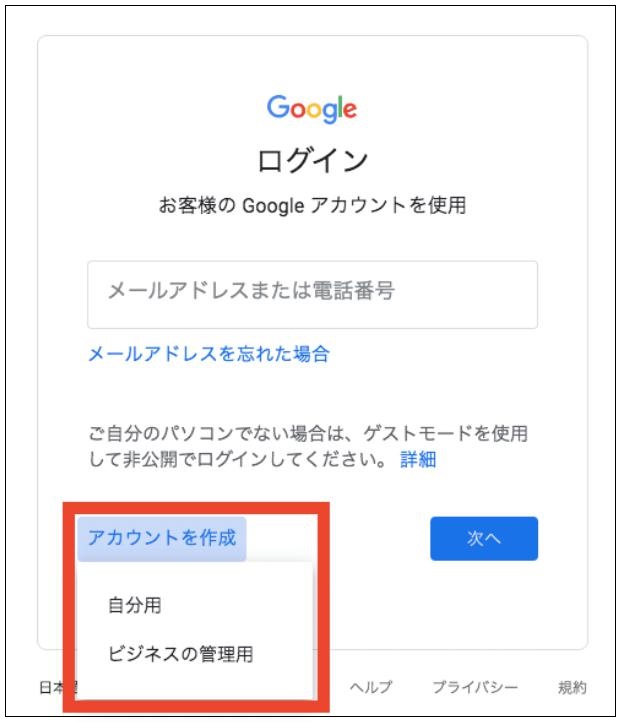
ビジネス管理用アカウントでできることは、以下の通りです。
- Googleマイビジネスの設定が簡単に行える
- ビジネスに関する情報をオンラインで管理して認知度を高められる
- ビジネスに役立つようカスタマイズされた、おすすめ商品情報がGoogleから得られる
基本的な使い方は個人用アカウントと同じですが、登録後ビジネス用としての設定が簡単だったり、色々な情報がGoogleから提供されるということのようですね!
Gmailのビジネス管理用は無料!
Gmailは無料で使えるサービスですが、ビジネスの管理用アカウントも、個人用と同じく無料でした。
Googleでは、「G suite(現・Google Worksplace)」というサービスがありますが、
ビジネスの管理用アカウントの作成≠G suite(現・Google Worksplace)
なので、安心してください^^
■Google Worksplaceとは?■
Google が提供するビジネス向けクラウドツール。
・Gmail
・Googleカレンダー
・Google Chat
・Google Meet
・Google Currents
などが利用でき、ファイルを同時編集できたり一元で管理できるのが特徴。
Google Workspaceでは、具体的にこんな便利な機能が使い放題になります。
・独自ドメインを使いたい
・複数人のスケジュールをオンラインで共有したい
・ビデオ会議をしたい
・サイトを簡単に作成したい
・複数人でデータを同時に編集したい
・迷惑メールを遮断したい
有料になるのは、ビジネスの管理用アカウントを使って、Google Worksplaceに登録した時点から。
その時にはプランを選択する画面が出てきますので、分かりやすいですね。
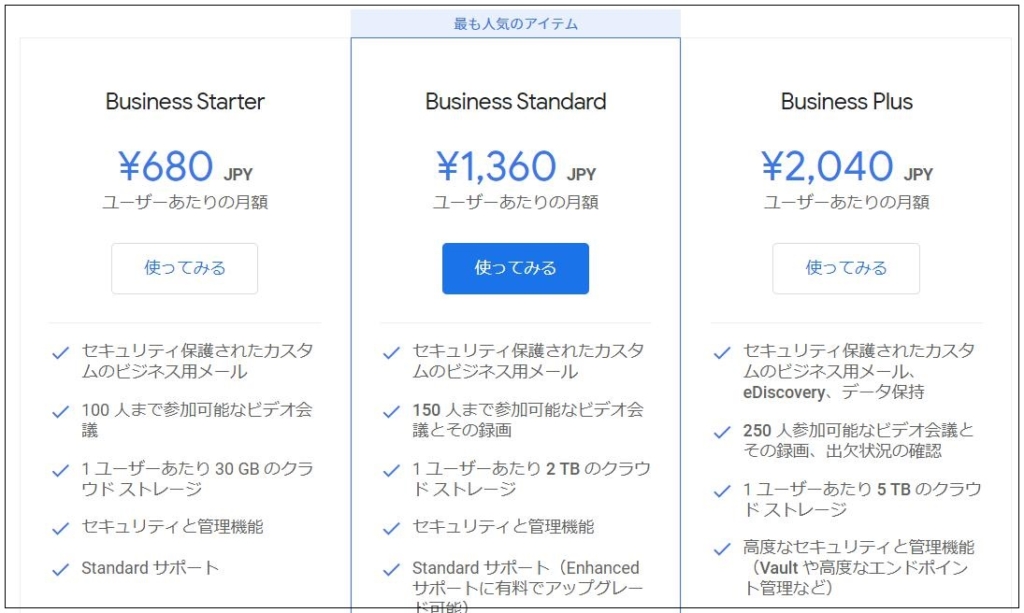
それでも、アカウントをビジネスの管理用のままにしておくのが不安な人のために、個人用アカウントに変更する方法を次で紹介したいと思います。
【図解】Gmailのビジネス管理用から個人用に変更する方法
ビジネス管理用アカウントを個人用に変更する方法は、とっても簡単!
順番に見ていきましょう!
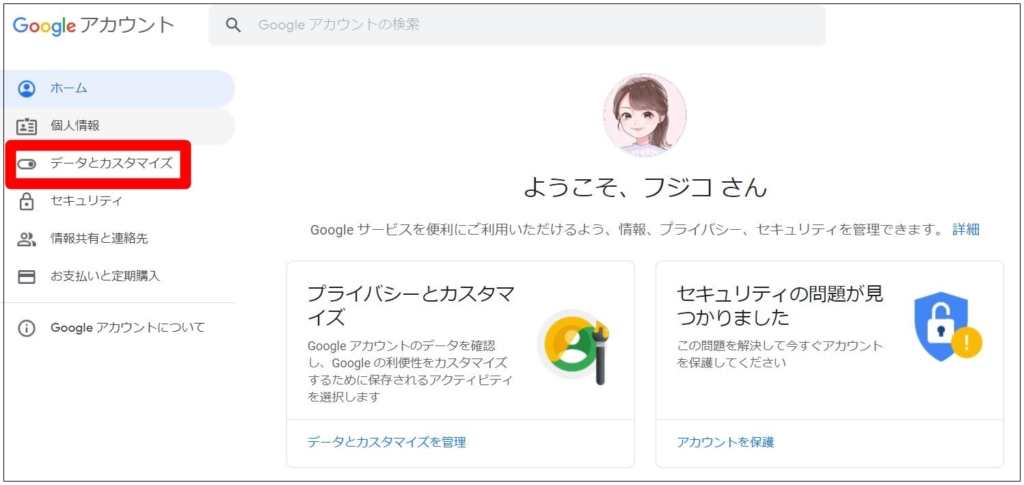
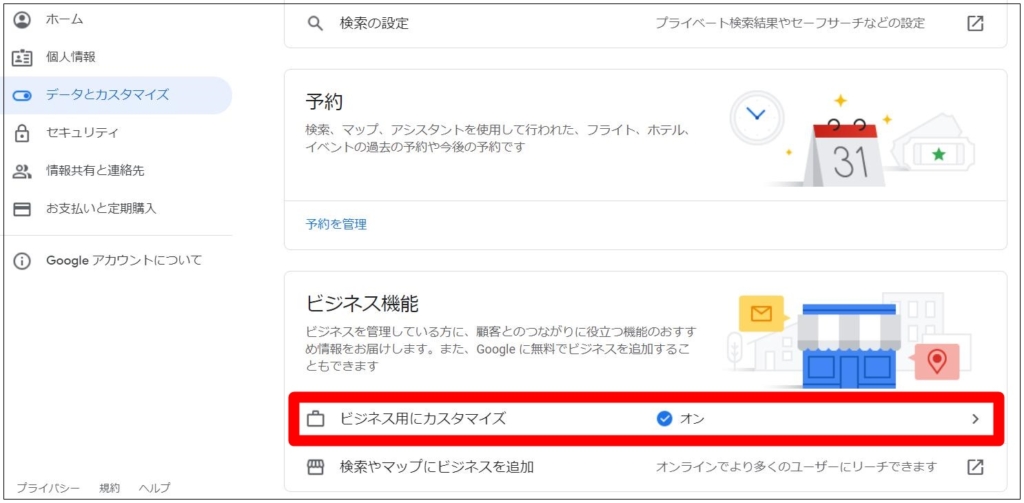
一番下までスクロールすると、「ビジネス機能」が出てきます。
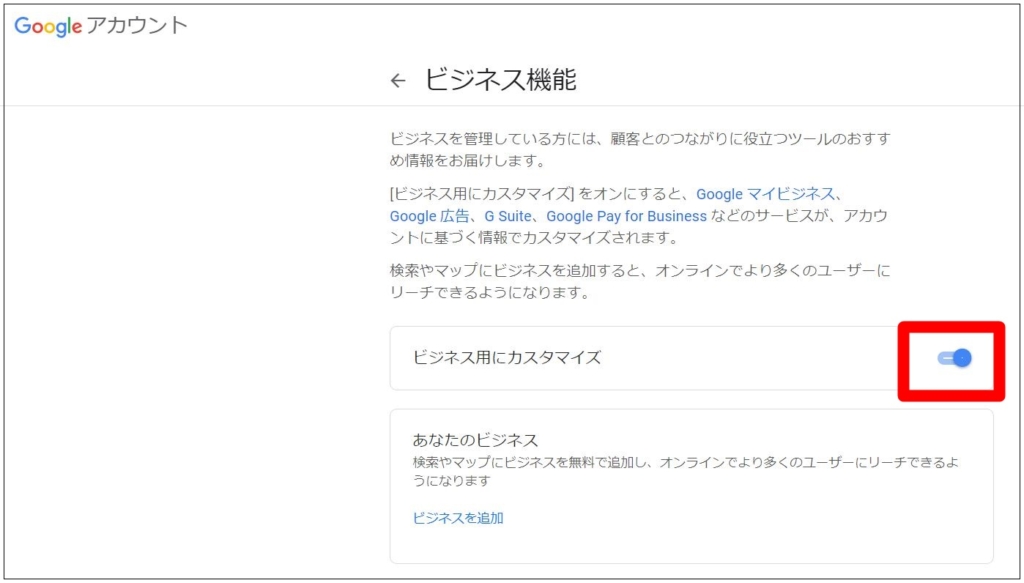
オンになっている「ビジネス用にカスタマイズ」をオフにします。
これでビジネス管理用アカウントから個人アカウントに変更出来ました。
まとめ
ついうっかり、ビジネス管理用アカウントを作成してしまった時の対処法について調べてみました。
ビジネス管理用アカウント自体は無料ですし、そのままでも大丈夫!
何となくビジネス管理用アカウントのままにしているのが心配な人も、簡単に個人用に変更できるので安心してくださいね^^
もし複数人で使えるビジネスツールを探しているなら、Google Workspaceはお手頃な価格なのにめちゃくちゃ使いやすくてオススメですよ♪